win7开始菜单启动不见了 win7找不到启动项怎么办
更新时间:2024-08-27 08:47:19作者:xtang
很多Win7用户反映自己的开始菜单启动不见了,甚至找不到启动项,这种情况让用户感到困惑和焦虑,因为开始菜单是他们日常使用电脑的重要工具之一。如果你也遇到了这样的问题,不要着急接下来我们将介绍一些解决方法,帮助你恢复Win7开始菜单的正常功能。愿意跟随我们一起解决这一问题吗?
具体步骤:
1.首先点击桌面左下角的四色旗,选择所有程序。
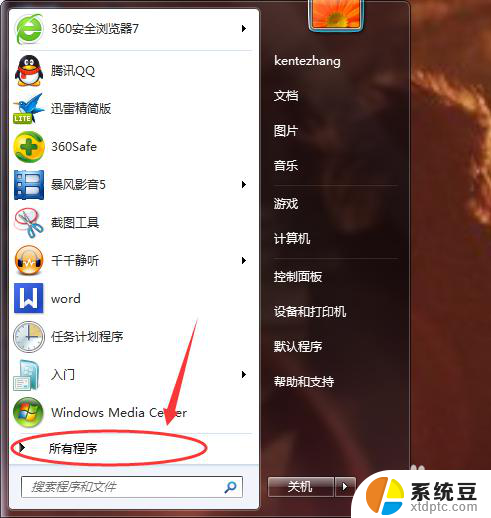
2.打开所有程序,在里面找找看有无启动项。如果有启动项,直接把它拖曳到开始菜单中即可。
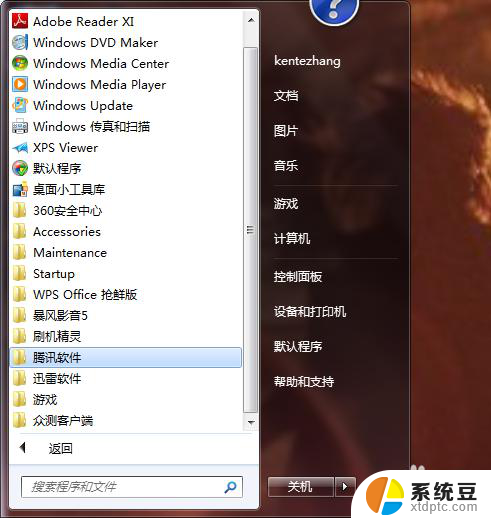
3.笔者没有在所有程序中找到启动项,如果你的情况也一样,请往下看。
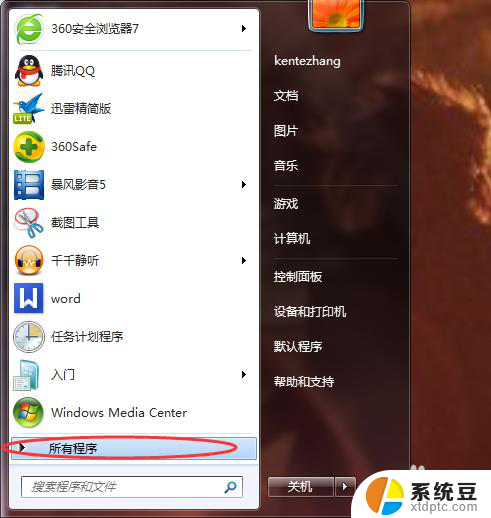
4.鼠标右键所有程序,在弹出的选项卡中点击打开。

5.查看有无启动项文件夹,笔者依然没有找到,那么,就创建一个文件夹,命名为启动。
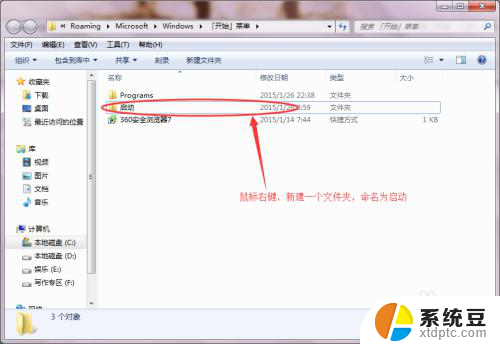
6.鼠标拖曳启动文件夹到四色旗即可。
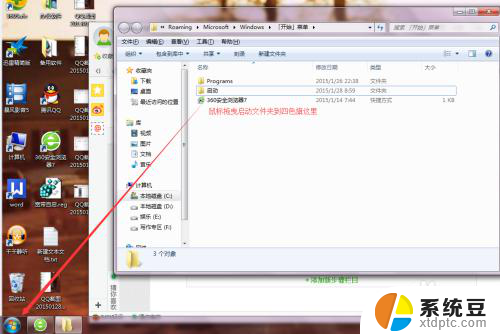
7.我们重新点击四色旗也就是开始菜单,可以看到有启动项了。
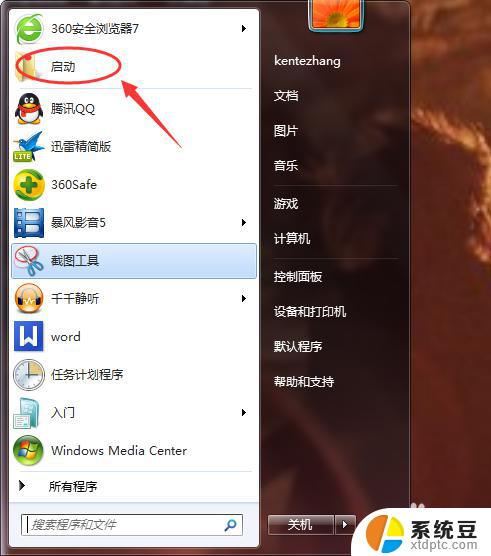
以上是关于Win7开始菜单消失的解决方法,如果您遇到了这个问题,可以按照这些步骤来解决,希望对大家有所帮助。
win7开始菜单启动不见了 win7找不到启动项怎么办相关教程
- 关闭win7启动项 win7开机启动项的优化与管理技巧
- win 7系统启动不了 Win7系统无法正常启动怎么办
- windows7打不开了怎么办 如何解决Win7系统无法正常启动的问题
- win7怎么关闭自启动 如何禁止Windows7系统开机自启动项
- windows7电脑开不开机怎么办 Win7系统无法正常启动怎么办
- win7怎么修改右键菜单 win7桌面右键菜单多余项怎么删除
- windows7启动修复失败怎么办 win7启动修复无法自动修复此计算机的常见问题及解决方法
- win7启动黑屏怎么办 Windows7开机桌面黑屏怎么办
- windows 7 设置自己的程序 开机自启动 win7软件自启动设置
- win7时间不自动更新 win7系统时间不自动更新怎么设置
- windows 7无法系统还原 win7笔记本恢复出厂设置步骤
- win 7笔记本电脑投屏到电视 Win7投屏到设备的技巧和注意事项
- windows7关闭密码登录 win7如何取消开机密码
- 投影仪不支持win 7电脑 Win7电脑怎么实现投屏到电视
- 如何在windows 7旗舰版电脑连接蓝牙耳机 win7蓝牙耳机连接不上
- windows退不出安全模式 win7如何退出安全模式
win7系统教程推荐
- 1 windows 7无法系统还原 win7笔记本恢复出厂设置步骤
- 2 win 7笔记本电脑投屏到电视 Win7投屏到设备的技巧和注意事项
- 3 投影仪不支持win 7电脑 Win7电脑怎么实现投屏到电视
- 4 window 7电脑如何重置 win7笔记本如何恢复出厂设置
- 5 win7全屏显示 win7全屏模式怎么设置
- 6 w7双屏显示器设置1和2 双显示器如何设置主显示器和副显示器
- 7 windows7专业版忘记开机密码了怎么办 win7开机密码忘记了怎么办
- 8 w7锁屏时间设置在哪里 Win7锁屏时间设置步骤
- 9 win7系统怎么修复系统 Win7系统快速修复方法
- 10 win7怎么显示隐藏的文件 win7系统如何找到隐藏的文件